यदि आप टास्कबार पर एक अलग रंग सेट करना चाहते हैं, क्योंकि यह आपको पसंद है या दृश्य सीमाओं के कारण, यह संभव है।
विंडोज 10 में आप एक एक्सेंट रंग चुन सकते हैं और इस एक्सेंट रंग सेटिंग्स को टास्कबार और अन्य विंडोज 10 घटकों जैसे स्टार्ट, एक्शन सेंटर, विंडो बॉर्डर और टाइटल बार के लिए सेट कर सकते हैं।
चुनने के लिए कई आकर्षक रंग हैं, हल्के और गहरे रंगों का उपयोग डिफ़ॉल्ट रूप से किया जाता है, लेकिन आप रंग पैनल के माध्यम से अपना खुद का रंग भी सेट कर सकते हैं।
विंडोज़ 10 में टास्कबार का रंग बदलने के लिए, आपको विंडोज़ सेटिंग्स में समायोजन करना होगा। टास्कबार का रंग बदलने के लिए किसी ऐप की आवश्यकता नहीं है।
यह आलेख आपको दिखाता है कि टास्कबार का रंग कैसे बदलें।
विंडोज़ 10 में टास्कबार का रंग बदलें
स्टार्ट बटन पर राइट-क्लिक करें और फिर मेनू से सेटिंग्स पर क्लिक करें।
सेटिंग्स में "व्यक्तिगत सेटिंग्स" पर क्लिक करें।
बाएं मेनू में "व्यक्तिगत सेटिंग्स" के अंतर्गत "रंग" पर क्लिक करें।
अब आप पृष्ठभूमि का रंग चुन सकते हैं. यह विंडोज़ 10 में वर्तमान थीम पर लागू किया गया रंग है। चुनने के लिए तीन अलग-अलग विकल्प हैं।
पहला पृष्ठभूमि रंग "लाइट" है, यह डिफ़ॉल्ट पृष्ठभूमि रंग है। फिर "डार्क" और "कस्टम" है।
टास्कबार का रंग "लाइट" या "डार्क" के अलावा किसी अन्य रंग में बदलने के लिए, "कस्टम" चुनें।
टास्कबार का रंग बदलना केवल तभी काम करता है जब "विंडोज़ के लिए डिफ़ॉल्ट मोड" "डार्क" पर सेट हो।
फिर "पारदर्शिता प्रभाव" विकल्प को "चालू" या "बंद" में बदलें। आप जो चाहते हैं उस पर निर्भर करता है। यदि आप टास्कबार पर स्पष्ट "ठोस" रंग पसंद करते हैं, तो "पारदर्शिता प्रभाव" को "बंद" पर स्विच करें।
फिर "विंडोज कलर्स" पैनल में अपने इच्छित रंग पर क्लिक करें। यदि आप स्वयं रंग सेट करना पसंद करते हैं, तो "कस्टम रंग" पर क्लिक करें।
फिर, टास्कबार के रंग को सेट रंग में बदलने के लिए, विकल्प "निम्न सतहों पर उच्चारण रंग दिखाएं" को "प्रारंभ, भाषा बार और एक्शन सेंटर" में सक्षम करें।
आप विंडोज़ 10 में "टाइटल बार और विंडो बॉर्डर" पर भी रंग लागू कर सकते हैं।
नीचे आप परिणाम देख सकते हैं. टास्कबार का रंग अब बदल गया है.
मैं आशा करता हूं कि इससे आपको मदद मिली होगी। पढ़ने के लिए आपका शुक्रिया!
यह भी पढ़ें:


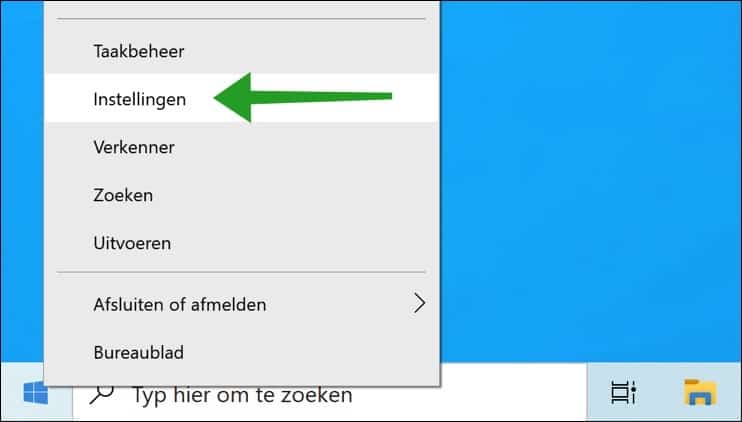
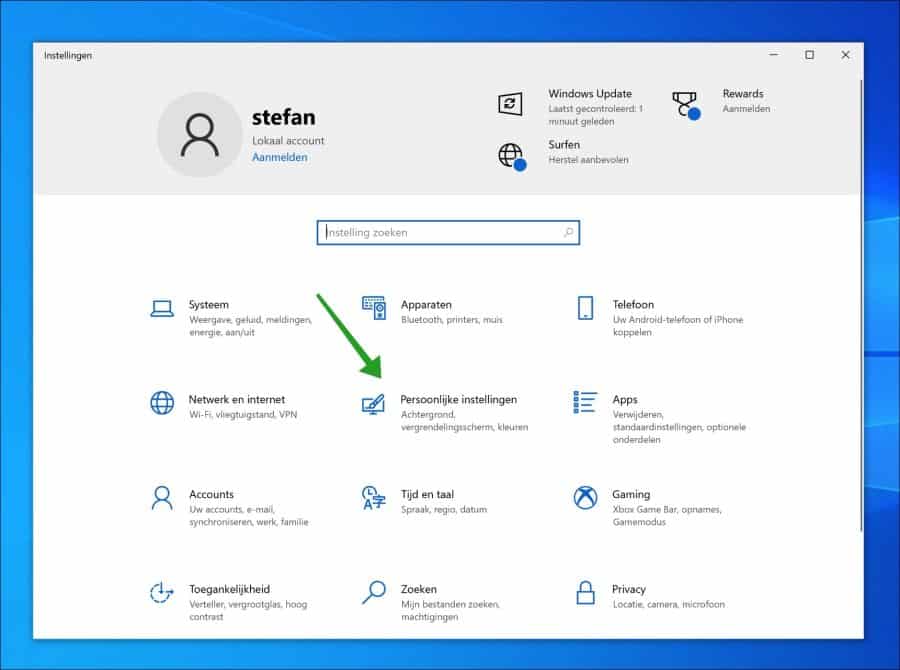
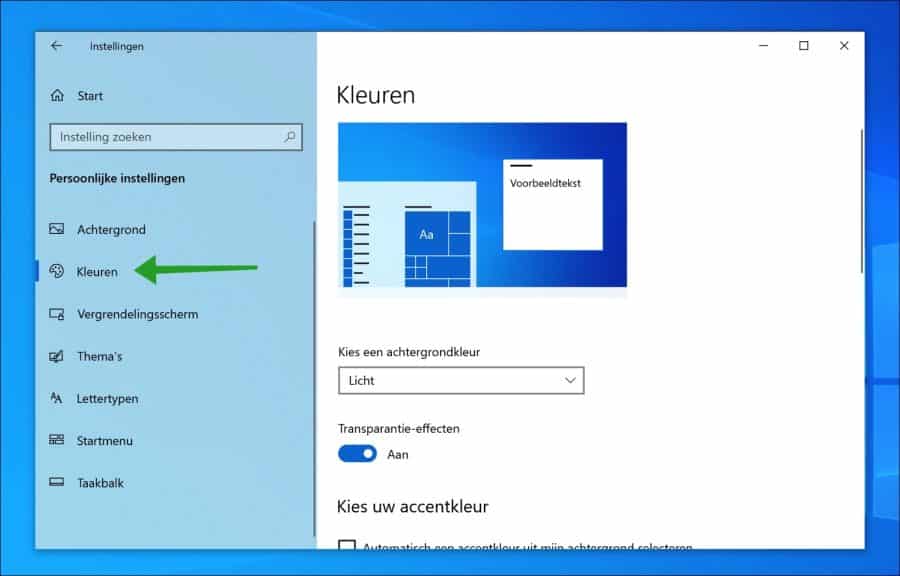
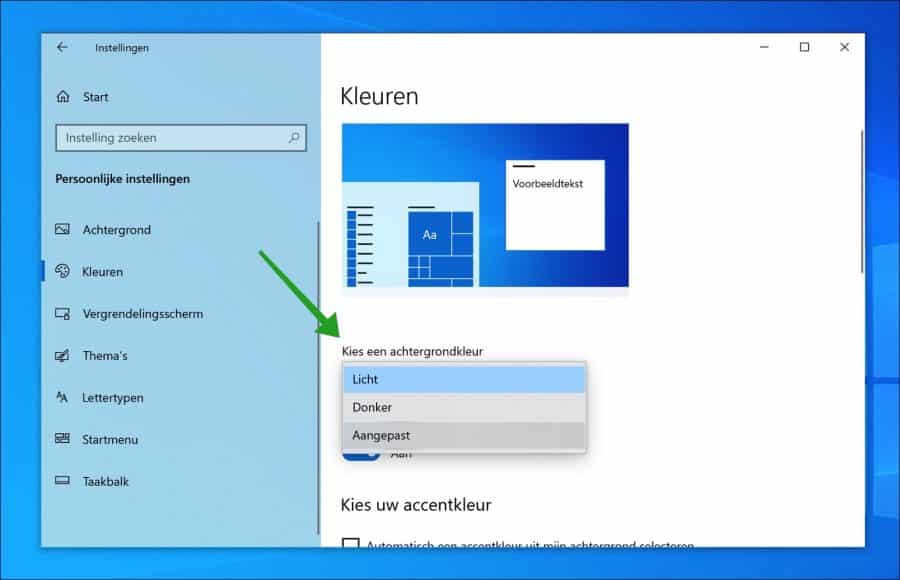
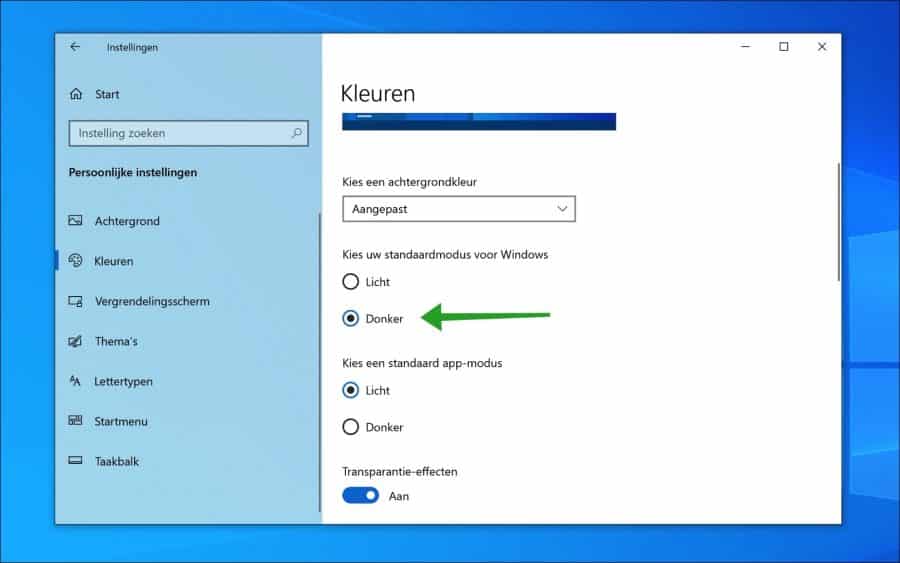
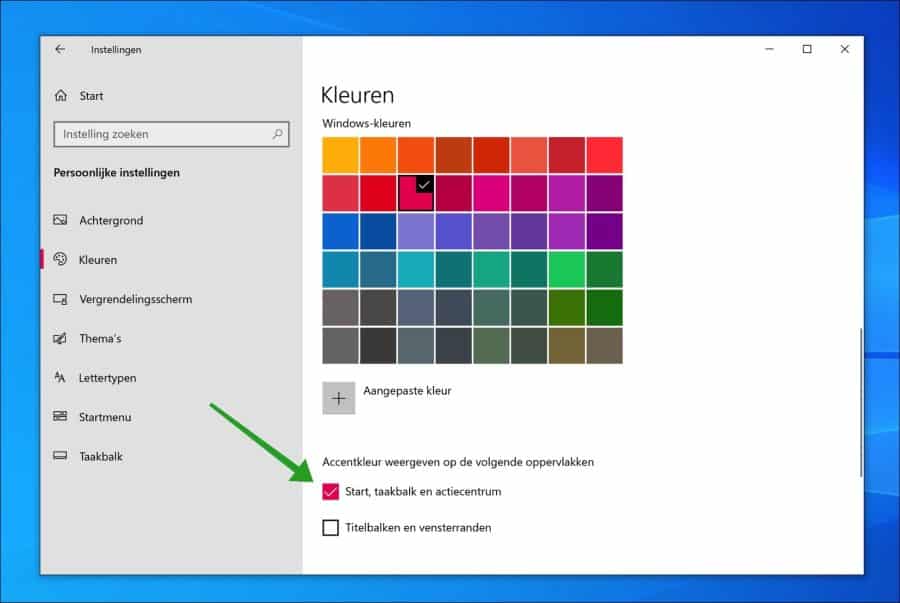
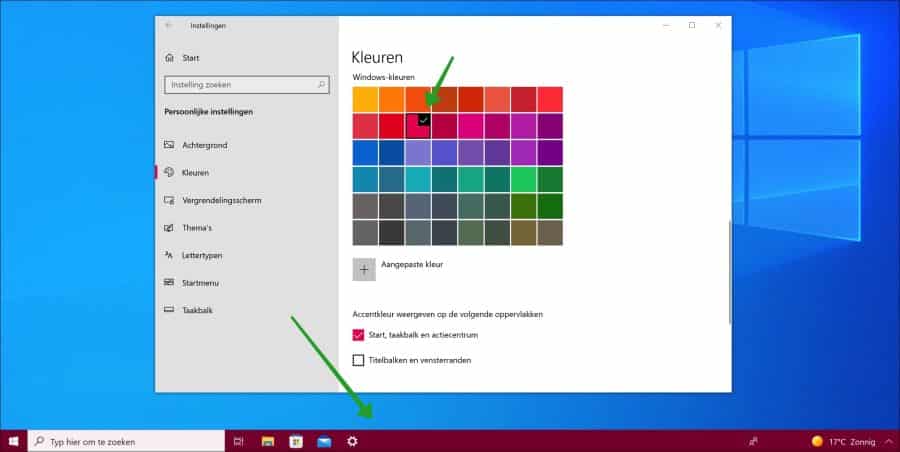
🙂 युक्तियों के लिए धन्यवाद, विंडोज 11 के साथ मेरी सभी "समस्याएं" कुछ ही समय में हल हो गईं। इसके लिये धन्यवाद।
नमस्कार, पढ़कर अच्छा लगा! आपकी प्रतिक्रिया के लिए आभार।
नमस्ते, स्टीफ़न